Bemærk
Adgang til denne side kræver godkendelse. Du kan prøve at logge på eller ændre mapper.
Adgang til denne side kræver godkendelse. Du kan prøve at ændre mapper.
GÆLDER FOR: Power BI Desktop
Power BI-tjeneste
Et kurvediagram er en række datapunkter, der repræsenteres af prikker og er forbundet med lige linjer. Et kurvediagram kan have en eller mange linjer. Kurvediagrammer har en x- og y-akse. Her er et eksempel:
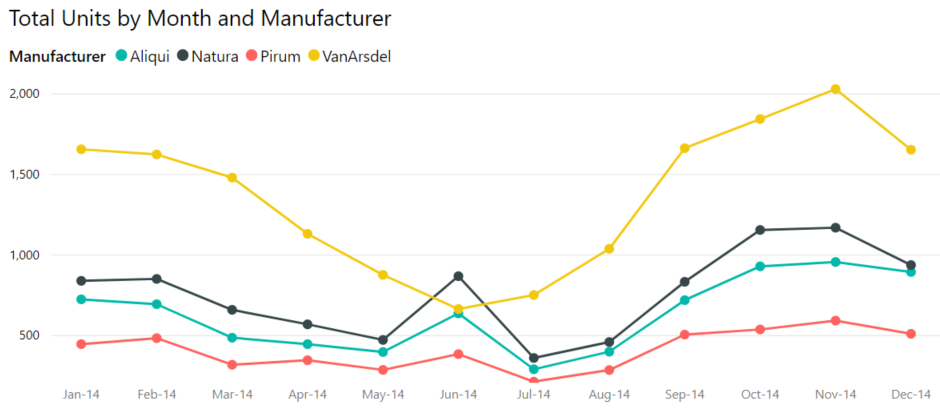
Forudsætninger
I dette selvstudium bruges Eksempel på salg og marketing til at oprette et kurvediagram, der viser salg efter kategori.
Download PBIX-eksempelfilen til skrivebordet.
I Power BI Desktop skal du vælge Filer>Åbn rapport.
Gå til og vælg PBIX-filen Eksempel på salg og marketing, og vælg derefter Åbn.
PBIX-filen Eksempel på salg og marketing åbnes i rapportvisning.
Nederst skal du vælge det grønne plussymbol
 for at føje en ny side til rapporten.
for at føje en ny side til rapporten.
Bemærk
Hvis du vil dele din rapport med en kollega, skal du begge have individuelle Power BI Pro-licenser, eller rapporten skal gemmes i En Premium-kapacitet.
Opret et kurvediagram
Udvid SalesFact i ruden Data, og markér afkrydsningsfeltet ud for Enheder i alt. Udvid derefter Dato, og markér afkrydsningsfeltet ud for Måned. Power BI opretter et søjlediagram på dit rapportlærred:

Konvertér diagrammet til et kurvediagram ved at vælge ikonet Kurvediagram i ruden Visualiseringer :

Filtrer kurvediagrammet for at få vist data for årene 2012-2014. Hvis ruden Filtre er skjult, skal du udvide den. Træk feltet År fra ruden Data til ruden Filtre . Slip den under overskriften Filtre i denne visualisering:

Skift Avanceret filtrering til Grundlæggende filtrering , og vælg derefter 2012, 2013 og 2014.

Du kan også justere størrelsen og farven på diagrammets titel.

Føj kurver til diagrammet
Kurvediagrammer kan vise flere linjer. I nogle tilfælde er værdierne på linjerne så forskellige, at linjerne ikke vises godt sammen. I dette afsnit føjer du linjer til diagrammet og lærer, hvordan du formaterer diagrammet, når de værdier, der repræsenteres af linjerne, er forskellige nok til at forårsage visningsproblemer.
Tilføjelse af linjer
I stedet for at se på enheder i alt for alle områder som en enkelt linje i diagrammet kan du opdele enheder i alt efter område. Tilføj linjer ved at trække Geo>Region til diagrammet. Sådan ser det ud, når du har tilføjet linjer:

Brug to y-akser
Hvad nu, hvis du vil se det samlede salg og enheder i alt i det samme diagram? Salgstallene er meget højere end enhedsnumre, så diagrammet bliver ubrugeligt. Faktisk ser den røde linje for enheder i alt ud til at være nul:

Hvis du vil have vist meget divergerende værdier i ét diagram, kan du bruge et kombinationsdiagram. Du kan få flere oplysninger under Kombinationsdiagrammer i Power BI. I følgende eksempel tilføjes endnu en y-akse, så vi kan vise salg og enheder i alt i ét diagram. Den nye akse er i højre side af diagrammet.

Fremhævning og krydsfiltrering
Du kan få oplysninger om brug af ruden Filtre under Føj et filter til en rapport.
Hvis du vælger et datapunkt i et kurvediagram, krydsfremhæver og krydsfiltrerer de andre visualiseringer på rapportsiden og omvendt. Hvis du vil se et eksempel, skal du starte med at vælge fanen Markedsandel .
I et kurvediagram er et enkelt datapunkt skæringspunktet for et punkt på x-aksen og y-aksen. Når du vælger et datapunkt, tilføjer Power BI mærker, der angiver, hvilket punkt (for en enkelt linje) eller punkter (hvis der er to eller flere linjer) som kilde til tværgående fremhævning og krydsfiltrering af de andre visualiseringer på rapportsiden. Hvis din visualisering er kompleks, vælger Power BI det nærmeste punkt på den placering, du vælger på visualiseringen.
I følgende eksempel har vi valgt et datapunkt, der svarer til:
- Juli 2014
- % enhedsmarkedsandel på 34,74
- % enhedsmarkedsandel R12 mio. af 33,16

Bemærk, hvordan søjlediagrammerne øverst og nederst er fremhævet på tværs, og diagrammet i midten krydsfiltreres.
Du kan få flere oplysninger under Filtre og fremhævning i Power BI-rapporter.
Overvejelser og fejlfinding
- Et kurvediagram kan ikke have to y-akser. Du skal bruge et kombinationsdiagram, hvis du vil have to y-akser.
- I de foregående eksempler kan du se diagrammer, der er formateret med større skriftstørrelser, ændrede skriftfarver, tilføjede aksetitler, centreret diagramtitler og forklaringer, akser, der starter ved nul og meget mere. Ruden Formatér visualiseringer>, som du får vist ved at vælge det billede, der viser en malerpensel (
 ), indeholder mange muligheder for at få dine diagrammer til at se ud, som du vil have dem til. Den bedste måde at få mere at vide om dem på er ved at åbne ruden Format og udforske dem.
), indeholder mange muligheder for at få dine diagrammer til at se ud, som du vil have dem til. Den bedste måde at få mere at vide om dem på er ved at åbne ruden Format og udforske dem.
